Physical Address
304 North Cardinal St.
Dorchester Center, MA 02124
Physical Address
304 North Cardinal St.
Dorchester Center, MA 02124

Nosso foco é o conhecimento

Nosso foco é o conhecimento

Como realizar backups de maneira prática e segura?

Imagine a seguinte situação! Você está trabalhando em um projeto importante do qual disponibilizou diversas horas do seu tempo e dedicou todo o seu esforço. A apresentação está marcada para amanhã, e tudo parece estar pronto. No entanto, ao tentar abrir o arquivo para revisão final, você percebe que ele está corrompido ou, pior ainda, desapareceu do computador. É o tipo de cenário que ninguém quer vivenciar, certo?
A boa notícia é que essa situação pode ser evitada com um planejamento adequado de backup. Realizar backups de maneira segura e prática é essencial para garantir que seus dados estejam protegidos contra falhas técnicas, ataques cibernéticos ou acidentes.
Backup é o processo de criar cópias de segurança de arquivos, pastas ou sistemas inteiros para prevenir a perda de dados. Essas cópias podem ser armazenadas em locais físicos, como HDs externos, ou em ambientes virtuais, como a nuvem.
Existem diferentes maneiras de fazer backups. Considere as seguintes opções:
Backup local: Utilize dispositivos como HDs externos, SSDs ou pen drives. Certifique-se de armazená-los em locais seguros e de protegê-los contra danos físicos.
Backup na nuvem: Plataformas como Google Drive, OneDrive e AWS permitem armazenamento remoto, acessível de qualquer lugar.
Backup híbrido: Combina backups locais e na nuvem, oferecendo maior segurança e flexibilidade.
Ferramentas de backup automático garantem que você não esqueça de realizar cópias de segurança regularmente. Configure backups recorrentes em intervalos que atendam às suas necessidades, como diários, semanais ou mensais.
Uma excelente opção para isso é o software Cobian Backup 11.
Clicando no link acima você pode fazer o download do software.
Após realizar o download basta realizar a preparação para a instalação que é bem simples!
Selecione o Idioma da sua preferência e clique em próximo.

Clique em próximo.
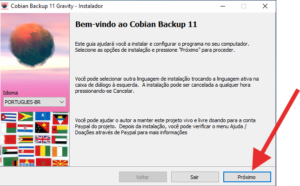
Aceite os termos e clique em próximo.

Clique nas opções: Criar ícones no menu iniciar e instalar o requisitador de Cópia Sombra
de volume em seguida clique em próximo.


Clique em sim e depois em próximo.

Enfim, clique em instalar e aguarde.

O programa inicia a instalação.
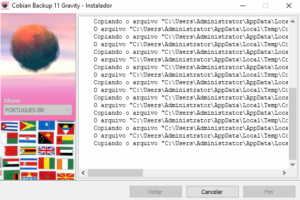

Clique a lupa de pesquisa do Windows e digite cobian, clique no ícone do software.
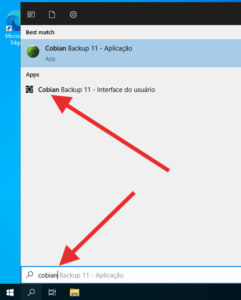
Caso não abra a interface de primeira, clique no ícone da barra de ferramenta.

Ótimo, agora vamos configurar o nosso primeiro backup.
Clique em: Tarefa e depois em nova tarefa.
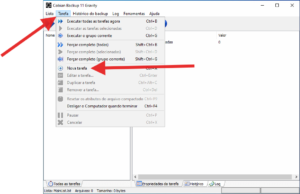
Repare que na coluna da esquerda (Geral) temos algumas opções como:
Arquivos, agendamento, dinâmicas e etc…
Mais ao centro temos o campo onde devemos dar um nome ao nosso backup.
Marque todas as opções das configurações gerais.
No tipo de backup, vamos utilizar a opção ‘completo’
Ainda NÃO clique em ok, voltando nossas atenções para a aba Geral clique em Arquivos.

Clicando em Arquivos veremos algumas opções:
Na aba Origem devemos escolher quais arquivos vamos copiar. (backup)
No exemplo escolhi a pasta documentos do usuário Administrator.
Pode ser adicionado várias pastas ao mesmo tempo.

Logo abaixo tem a opção de escolher onde vamos salvar esses arquivos. (destino)
É altamente recomendado realizar o backup utilizando um HD externo ou um serviço de nuvem.
Obs: Nunca salve o backup no mesmo disco de origem dos arquivos, caso tenha algum problema no disco seu backup também estará comprometido.

Depois de selecionado as pastas origem e o destino é só clicar em OK.
Repare que apareceu uma nova tarefa na ferramenta, agora é só clicar no ícone de play que o backup será iniciado.

Em poucos minutos seu backup estará concluído e você poderá respirar aliviado pois seus documentos importantes estarão há salvo.
Seus dados de backup precisam estar protegidos. Utilize criptografia para garantir que apenas pessoas autorizadas possam acessá-los e escolha senhas fortes para suas contas e dispositivos.
Ter um backup é útil apenas se ele funcionar quando for necessário. Periodicamente, teste seus backups para garantir que os arquivos possam ser recuperados sem problemas.
Manter diferentes versões de arquivos importantes pode ser útil para casos em que alterações indesejadas sejam feitas ou erros sejam introduzidos.
Para proteger contra ataques cibernéticos que podem atingir backups na nuvem ou em rede, como ransomwares, considere manter uma cópia offline, desconectada de qualquer sistema.
Perder dados valiosos é uma experiência estressante e, muitas vezes, evitável. Com uma estratégia de backup bem definida, você garante a segurança das suas informações e tem tranquilidade para focar no que realmente importa. Comece a implementar essas práticas hoje mesmo e proteja-se contra imprevistos!
Leia também: O Primeiro Hacher da História